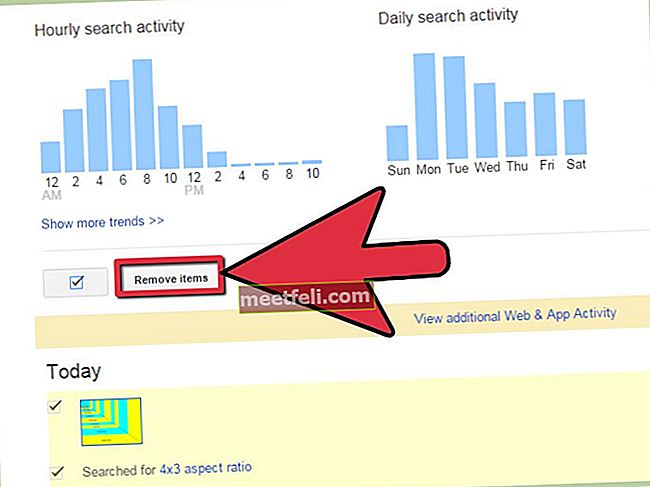Samsung Galaxy S6 Edge Plus telah dirilis beberapa bulan yang lalu dan beberapa pengguna sudah mulai menghadapi beberapa masalah dengan peranti unggulan baru ini. Mungkin ada pelbagai alasan untuk masalah yang dihadapi oleh pengguna dan untungnya masalah tersebut dapat diselesaikan dengan mudah dengan melalui beberapa langkah mudah. Galaxy S6 Edge Plus tidak akan dihidupkan adalah salah satu masalahnya. Mungkin ada situasi apabila peranti baru tidak dihidupkan setelah ia dimatikan secara tiba-tiba tanpa sebab. Semua kemungkinan cara untuk menyelesaikan masalah ini dibincangkan di sini.
Berikut adalah Panduan untuk bekerja dengan skrin aplikasi Galaxy S6 dan S6 Edge.
Baca juga: Masalah dan penyelesaian Samsung Galaxy S6 Edge.
Langkah-langkah untuk memperbaiki Galaxy S6 Edge Plus tidak akan dihidupkan
Kaedah 1: Memulakan semula Galaxy S6 Edge plus secara paksa
Memulakan semula secara paksa adalah kaedah yang sangat berguna untuk menyelesaikan banyak masalah dan ini adalah perkara pertama yang harus anda cuba. Masalah menghidupkan S6 Edge Plus juga dapat diperbaiki hanya dengan melakukan langkah mudah dan cepat ini. Malangnya, bateri set baru ini tidak boleh ditanggalkan, jadi anda harus mengikuti muslihat lain. Beberapa kombinasi kekunci memainkan peranan yang sama seperti mengeluarkan dan kemudian memasukkan bateri semula.
Tekan butang Kecilkan kelantangan dan butang kekunci kuasa selama 20-30 saat dan sekiranya telefon dibekukan, kaedah ini akan menyelesaikan masalahnya.

Sumber - thedroidguy.com
Kaedah 2: Mengecas telefon
Sekiranya penyelesaian yang kami kongsi di atas tidak berfungsi untuk anda, teruskan ke kaedah kedua. Sekiranya telefon habis sepenuhnya, ia tidak akan bertindak balas terhadap kaedah pertama. Oleh itu, pasangkan pengecas dan lihat apakah tanda pengecasan dipaparkan di skrin. Sekiranya Galaxy S6 Edge Plus tidak dapat dihidupkan masalah hanya berlaku kerana masalah pemakaian, dan ia akan diselesaikan sekarang. Namun, jika lampu LED tidak menyala dan tidak ada tanda pengisian di layar, mungkin ada masalah lain.
Kaedah 3: Boot telefon dalam mod selamat
Sekiranya ada aplikasi pihak ketiga yang menyebabkan masalah, aplikasi akan diketahui dengan jelas setelah boot peranti anda dalam mod selamat, dan kemudian anda dapat menyahpasang aplikasi tersebut sepenuhnya dari peranti anda. Ikuti langkah di bawah untuk itu.
- Tekan dan tahan butang kuasa dan kelantangan sama sekali selama beberapa saat.
- Apabila logo Samsung muncul di layar, lepaskan butang kuasa sahaja.
- Terus tekan kekunci kelantangan sehingga proses boot lengkap selesai.
- Setelah but dalam mod selamat selesai, ia akan meminta untuk membuka kunci skrin dan mod selamat akan muncul di sudut kiri bawah skrin.
Kaedah 4: Lap partition cache
Menghapus partisi cache adalah kaedah berguna lain yang dapat membantu anda menyingkirkan masalah ini. Untuk melakukan pembersihan cache partition setelah boot peranti dalam mod pemulihan, ikuti langkah-langkah berikut:
- Tekan butang kelantangan, kuasa dan rumah sama sekali dan tahan sehingga telefon mula bergetar.
- Apabila anda merasakan getaran, lepaskan kekunci kuasa dan terus menekan dua kekunci yang lain.
- Setelah beberapa saat, layar pemulihan Android akan dipaparkan setelah kedua butang tersebut harus dilepaskan.
- Seterusnya, gunakan butang turunkan volume untuk menyorot pilihan dan butang kuasa untuk mengesahkan tindakan. Sorot pilihan 'wipe cache partition' dan kemudian sahkan menggunakan kunci kuasa.

Sumber - www.clashbox.com
- Setelah proses partisi wipe cache selesai, sorot pilihan 'reboot system now' dan sahkan lagi menggunakan kekunci kuasa. Itu sahaja. Kemungkinan besar masalah itu akan dapat diselesaikan pada masa itu.
Anda juga boleh melakukan reset kilang sekiranya semua kaedah di atas telah dijalankan dan keadaannya masih sama. Semoga salah satu kaedah yang dinyatakan di atas dapat menyelesaikan masalah anda. Namun, jika masalah masih ada, bawa telefon anda ke juruteknik untuk menyelesaikannya.